
När du granskar eller analyserar ett kalkylblad är en sak som du behöver göra att sortera dina data. Lyckligtvis kan du enkelt sortera ett helt ark eller en rad celler alfabetiskt, numeriskt eller med färg i Google-ark.
Sortera ett helt ark med en kolumn
Ett av de vanligaste sätten att sortera ett kalkylblad är att använda en viss kolumn. Till exempel kanske du vill sortera en kolumn med det lägsta värdet, men se till att alla data i arket förblir intakt.
Frysa kolumnrubrikerna
Om du har kolumnrubriker i ditt Google-ark, vill du frysa den raden innan du tillämpar sorten. Annars kommer data i rubrikerna att inkluderas.
Börja med att välja raden som innehåller kolumnrubrikerna. Klicka sedan på Visa & GT; Frysa och gt; 1 rad i den expanderande menyn.
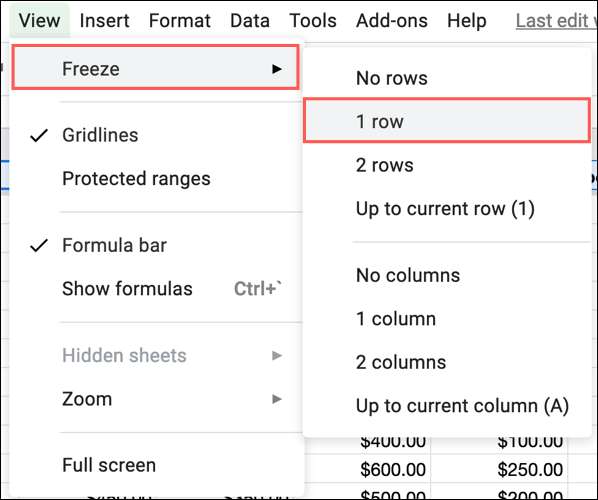
Detta kommer att hålla kolumnrubrikerna på plats och ut ur den sorterade data.
Sortera data
Välj sedan kolumnen och använd sedan en av dessa tre åtgärder för att sortera arket med den valda kolumnen.
- Klicka på "Data" i menyn och välj "Sortera ark med kolumn X, A till Z" eller "Sortera ark med kolumn X, Z till A."
- Högerklicka på kolumnen och välj "Sortera ark A till Z" eller "Sortera ark z till A."
- Klicka på pilen bredvid kolumnrubriken och välj "Sortera ark A till Z" eller "Sortera ark z till A."
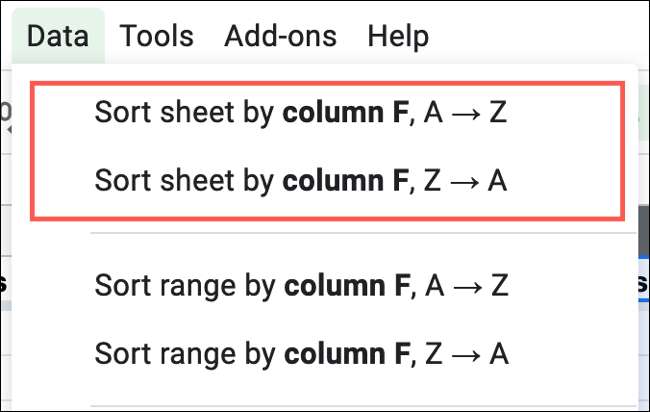
Om du sorterar numeriska data, lägger du det lägsta värdet på toppen. Och naturligtvis, med hjälp av Z till A, lägger det högsta värdet på toppen.
Du kommer att se din ark uppdatera omedelbart för att sortera hela arket med kolumnen som du valt.
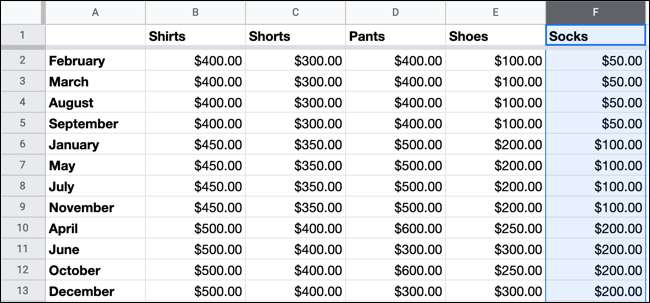
Sortera bara en rad celler
Kanske har du ett kalkylblad med en rad celler som inte är relaterade till resten av data. I det här fallet kan du bara sortera det här intervallet utan att påverka de återstående data.
Använd en snabb sort
Du kan snabbt sortera utbudet av celler från A till Z eller Z till A. Välj cellområdet, klicka på "Data" i menyn och välj "Sortera sortimentet efter kolumn X, A till Z" eller "Sortera sortimentet efter kolumn X , Z till A. "
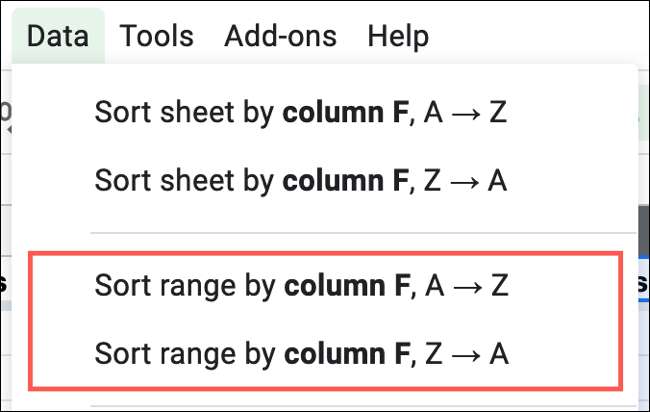
Använd en anpassad sort
Om utbudet av celler som du sorterar innehåller en rubrik, eller vill du Sortera efter flera kolumner , det här alternativet är vägen att gå.
Välj intervallet av celler och sedan klicka på data och gt; Sortera intervallet eller högerklicka och välj "Sort Range" i genvägsmenyn.
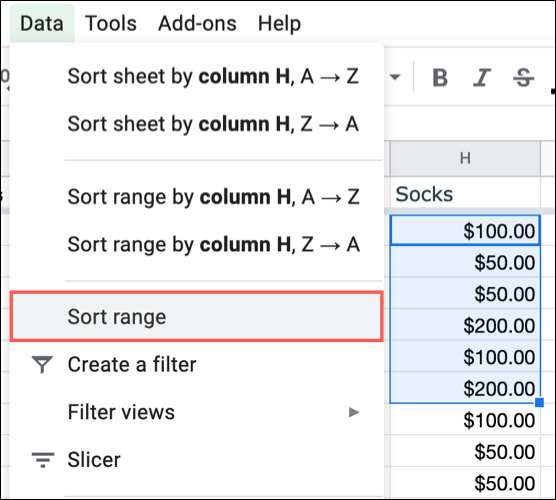
Ett fönster kommer att öppna för dig att välja sorteringsalternativen. Markera rutan längst upp om "data har en rubrikrad." Detta kommer att hålla rubriken att sorteras med de andra data.
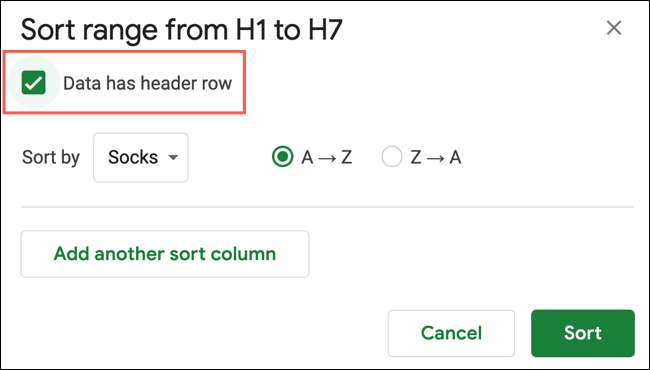
Välj att sortera efter A till Z eller Z till A och klicka på "Sortera." Du får bara se utbudet av celler som du valt i arket Justera per sorteringsordning.
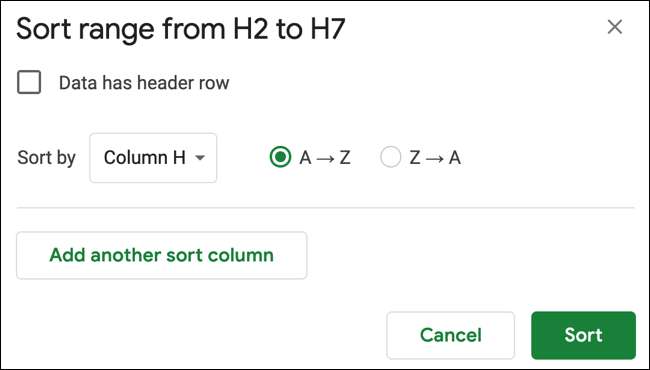
Om du vill lägga till ett annat sortiment av celler eller en kolumn klickar du på "Lägg till en annan sorskolumn" och väljer ordningen för det också. Klicka sedan på "Sortera."
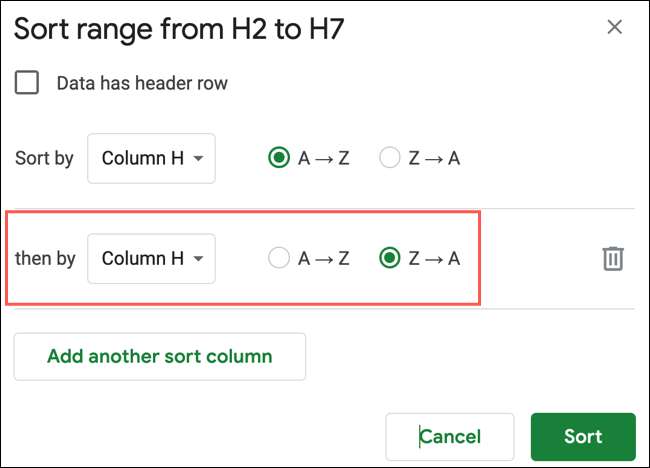
Sortera efter färg i Google Sheets
Använda färg i kalkylbladet är praktiskt för att snabbt spotta vissa data. Oavsett om du använder färg för texten eller att fylla cellen, kan du också använda den här sorteringsordningen. Den största skillnaden är att du måste skapa ett filter för att sortera efter färg.
Välj hela arket eller bara utbudet av celler som du vill sortera efter färg. Klicka Data & gt; Skapa ett filter från menyn.
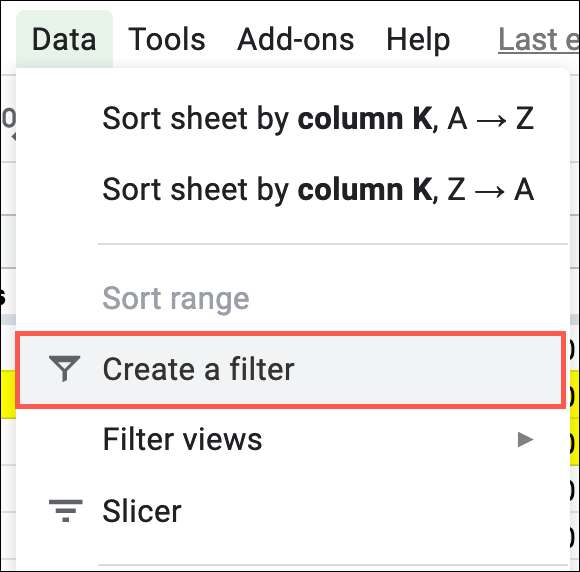
Klicka på ikonen filter på toppen av kolumnen som du vill använda för sorteringen. Gör detta för att sortera hela arket eller bara de olika cellerna.
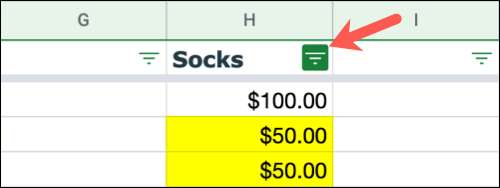
Flytta markören till "Sortera efter färg" i det lilla fönstret. Därefter flyttar du till "Fyll färg" eller "Text Color" beroende på vilken du föredrar. Du får se en annan pop-out som visar de färger du använder. Välj den färg du vill ha högst i sorteringsordningen.
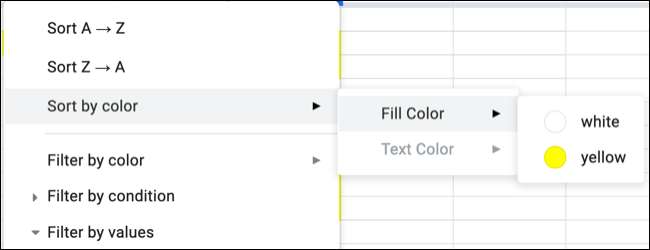
Notera: Om fyllning av färg eller textfärg är gråtonad, använder du inte den färgen i de valda cellerna.
Liksom med de andra sorteringsalternativen uppdateras ditt ark eller cellområde omedelbart för att sortera efter den färg du valde.
Du kan sedan inaktivera filtret genom att klicka på data och gt; Stäng av filtret.
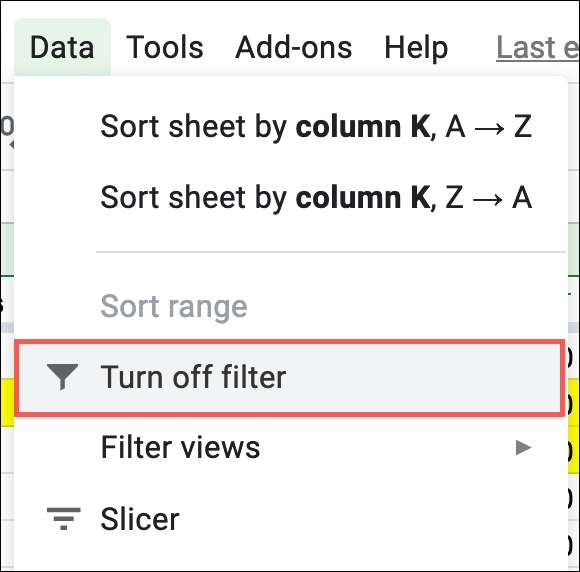
Var noga med att kolla in det praktiska sorteringsalternativet i Google-lakan nästa gång du granskar dina data. Och om du använder Microsoft Excel utöver Google-lakan kan du Sortera efter värden eller sortera efter datum i Microsoft Excel lika enkelt.







